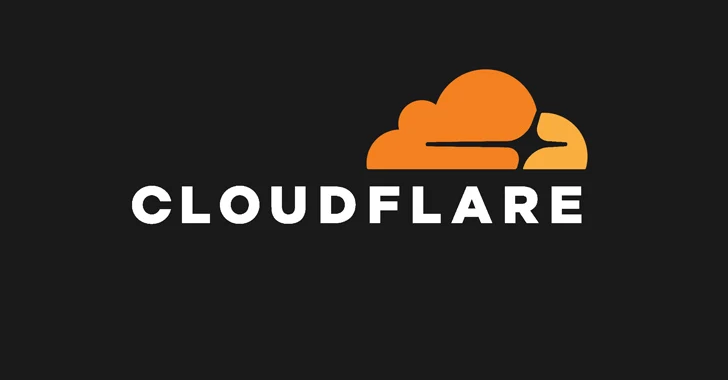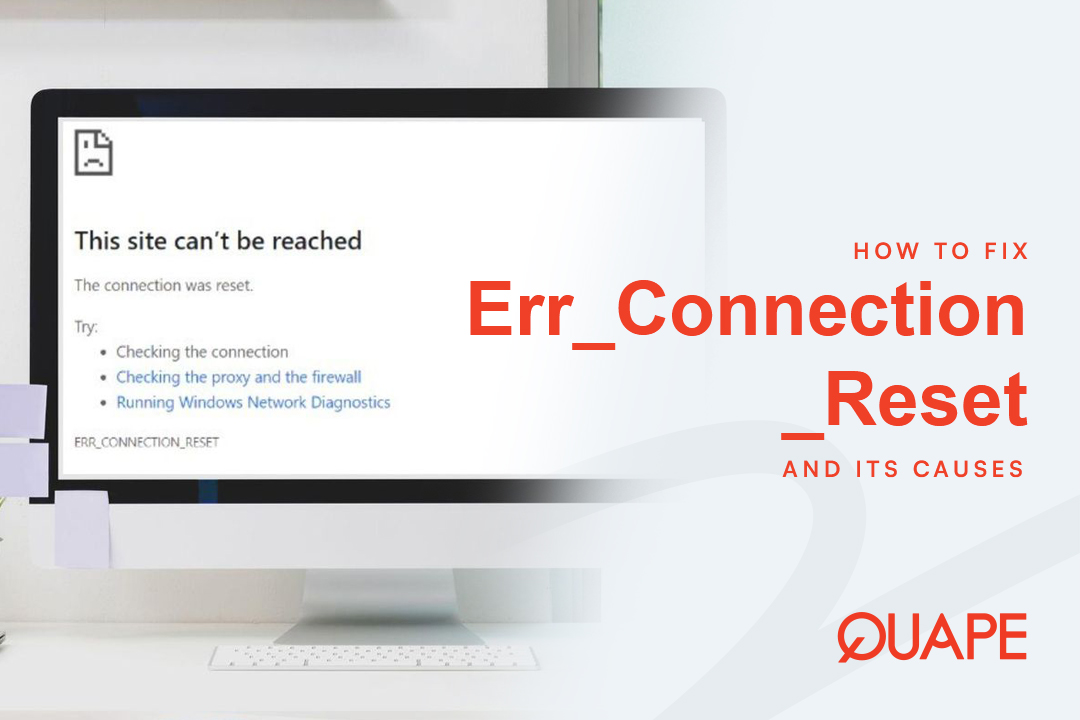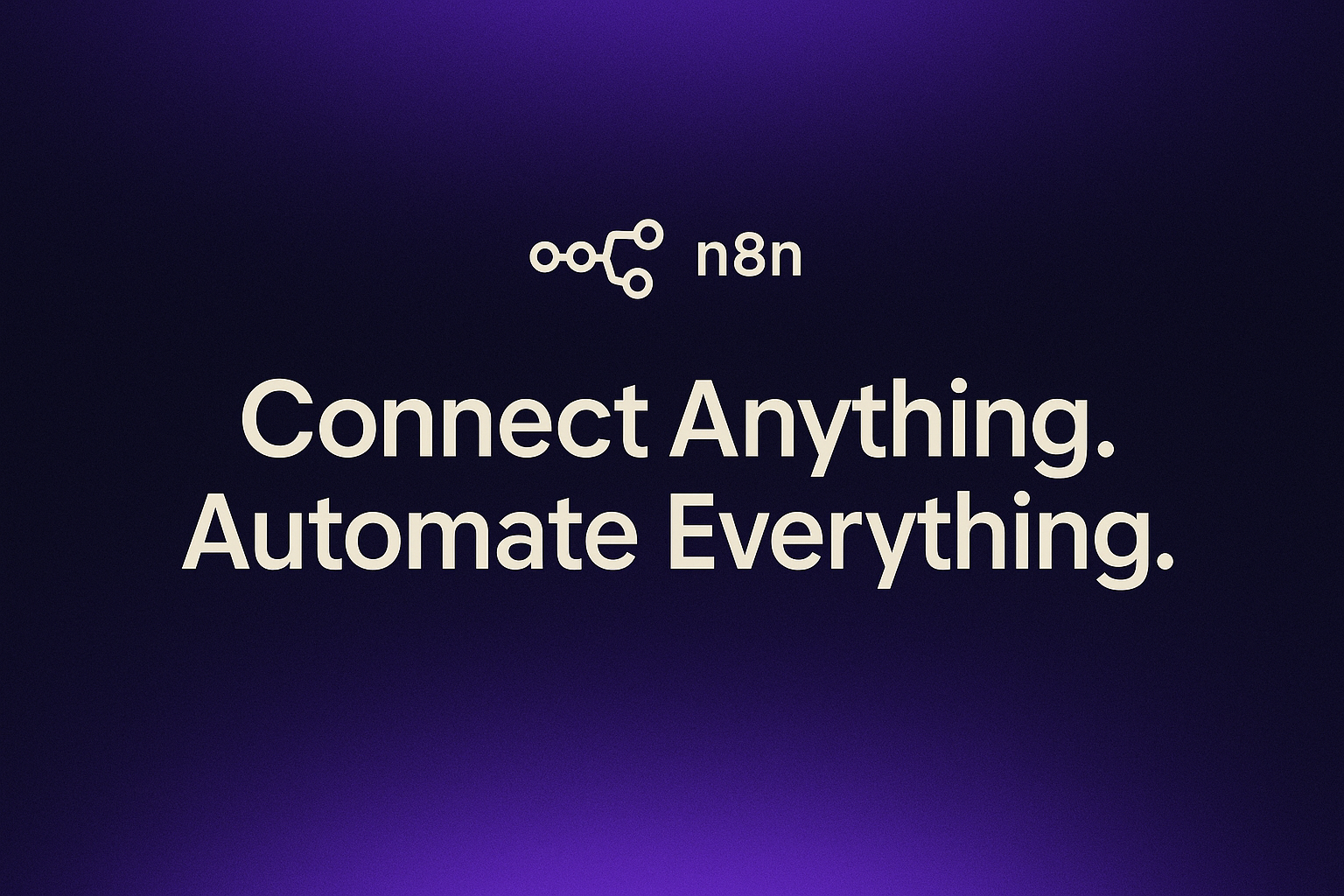Nếu bạn là chủ sở hữu trang web, nhà phát triển hoặc người sáng tạo nội dung kỹ thuật số, bạn có thể đã gặp phải tình huống cần di chuyển tệp giữa máy tính và máy chủ web của mình. Trong khi hosting Bảng điều khiển như cPanel có trình quản lý tệp tích hợp, đối với các tác vụ phức tạp như tải lên một dự án lớn, tải xuống bản sao lưu đầy đủ hoặc quản lý nhiều tệp cùng lúc, một công cụ chuyên dụng sẽ hiệu quả hơn nhiều. Đó là nơi FileZilla xuất hiện. Là một trong những sản phẩm phổ biến và thân thiện với người dùng nhất Phần mềm FTP (Giao thức truyền tệp) Với khách hàng trên toàn thế giới, FileZilla giúp quản lý tập tin trên máy chủ của bạn nhanh chóng, đơn giản và an toàn.
Hướng dẫn này sẽ hướng dẫn bạn qua FileZilla là gì, cách thức hoạt động và lý do tại sao nó là công cụ thiết yếu để quản lý trang web của bạn.
Mục lục
Chuyển đổiHiểu những điều cơ bản: FileZilla là gì?
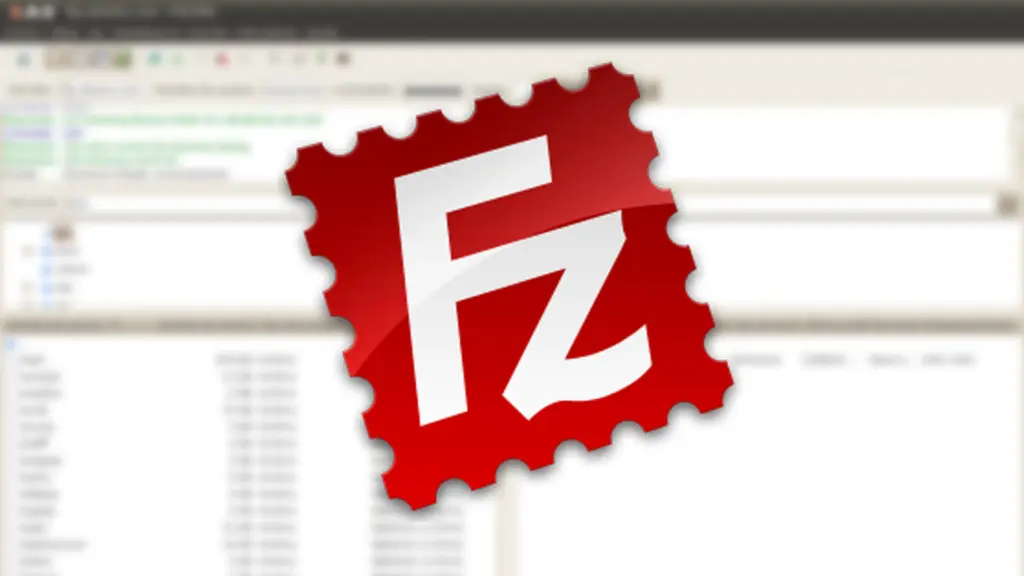
FileZilla là một máy khách FTP mã nguồn mở miễn phí. Một Máy khách FTP là một ứng dụng phần mềm cho phép bạn kết nối với máy chủ web và truyền tệp giữa máy tính cục bộ của bạn và máy chủ đó. Hãy coi nó như một cầu nối cho phép bạn dễ dàng kéo và thả tệp từ máy tính vào thư mục trang web của bạn trên máy chủ.
Mục đích chính của FileZilla là tạo điều kiện thuận lợi cho việc truyền tệp bằng nhiều giao thức khác nhau, bao gồm:
- FTP (Giao thức truyền tệp): Giao thức chuẩn, không được mã hóa để truyền tệp.
- SFTP (Giao thức truyền tệp SSH): Phiên bản an toàn hơn sử dụng kết nối SSH để mã hóa cả dữ liệu và thông tin xác thực. Đây là giao thức được khuyến nghị cho mục đích bảo mật.
- FTPS (FTP qua SSL/TLS): Một phiên bản bảo mật khác sử dụng mã hóa SSL/TLS.
Vì miễn phí, đa nền tảng (có sẵn cho Windows, macOS và Linux) và có giao diện đơn giản, trực quan, FileZilla là lựa chọn hàng đầu của hàng triệu người dùng, từ người mới bắt đầu đến nhà phát triển dày dặn kinh nghiệm.
FileZilla hoạt động như thế nào theo cách đơn giản
Giao diện của FileZilla được thiết kế đơn giản và hiệu quả. Khi mở FileZilla, bạn sẽ thấy hai bảng điều khiển chính:
- Trang web địa phương: Bảng bên trái hiển thị thư mục tệp trên máy tính của bạn. Đây là nơi bạn sẽ tìm thấy các tệp bạn muốn tải lên.
- Trang web từ xa: Bảng điều khiển bên phải hiển thị thư mục tệp của máy chủ web. Đây là nơi lưu trữ các tệp trang web của bạn.
Để kết nối hai dịch vụ này, bạn chỉ cần nhập thông tin đăng nhập lưu trữ vào thanh “Quickconnect” ở trên cùng hoặc lưu chúng vào Trình quản lý trang web để sử dụng sau này.
Quá trình này rất đơn giản:
- Bạn kết nối với máy chủ bằng thông tin đăng nhập FTP (tên máy chủ, tên người dùng, mật khẩu và cổng).
- FileZilla thiết lập kết nối an toàn.
- Sau đó, bạn có thể kéo và thả tệp từ bảng điều khiển “Trang web cục bộ” vào bảng điều khiển “Trang web từ xa” để tải chúng lên.
- Bạn có thể làm ngược lại—kéo tệp từ máy chủ từ xa vào máy tính cục bộ của bạn—để tải xuống.
Lợi ích chính của việc sử dụng FileZilla

Mặc dù về mặt kỹ thuật, bạn có thể quản lý tệp trong bảng điều khiển, nhưng việc sử dụng ứng dụng FTP chuyên dụng như FileZilla mang lại nhiều lợi thế đáng kể.
1. Tốc độ và hiệu quả
FileZilla được thiết kế để tối ưu tốc độ. Nó có thể xử lý việc truyền tệp lớn, tiếp tục truyền tệp bị gián đoạn và xếp hàng nhiều tệp để tải lên, hiệu quả hơn nhiều so với việc tải từng tệp một thông qua giao diện web.
2. Kiểm soát và hiển thị toàn diện
Giao diện hai bảng điều khiển cung cấp cho bạn chế độ xem toàn diện, theo thời gian thực về cả tệp cục bộ và tệp máy chủ. Bạn có thể dễ dàng điều hướng thư mục, tạo thư mục mới, đổi tên tệp và xóa tệp cũ chỉ bằng vài cú nhấp chuột, mang lại khả năng kiểm soát tốt hơn nhiều so với trình quản lý tệp dựa trên trình duyệt.
3. Bảo mật
FileZilla hỗ trợ SFTP Và FTPS, giúp mã hóa thông tin đăng nhập và dữ liệu của bạn trong quá trình truyền tải. Điều này rất quan trọng để bảo vệ thông tin nhạy cảm của bạn khỏi những kẻ tấn công tiềm ẩn. Luôn sử dụng SFTP khi có thể, vì đây là tùy chọn an toàn nhất.
4. Trình quản lý trang web để truy cập dễ dàng
Đối với những người quản lý nhiều trang web, Quản lý trang web là một bước đột phá. Bạn có thể lưu thông tin kết nối cho tất cả các trang web của mình, nhờ đó bạn chỉ cần nhấp vào nút để kết nối trong tương lai mà không cần phải nhập lại thông tin đăng nhập mỗi lần.
5. Mã nguồn mở và miễn phí
Là một ứng dụng mã nguồn mở miễn phí, FileZilla phù hợp với tất cả mọi người. Nó có một cộng đồng đông đảo hỗ trợ, đảm bảo ứng dụng luôn được cập nhật các tính năng mới và bản vá bảo mật.
Cách bắt đầu với FileZilla: Hướng dẫn nhanh
- Tải xuống và cài đặt: Tải xuống FileZilla Client chính thức từ trang web FileZilla (
filezilla-project.org). - Nhận thông tin xác thực FTP của bạn: Nhà cung cấp dịch vụ lưu trữ sẽ cung cấp cho bạn thông tin FTP. Đăng nhập vào tài khoản lưu trữ của bạn (ví dụ: cPanel) và tìm mục "Tài khoản FTP" để tìm hoặc tạo thông tin đăng nhập. Bạn sẽ cần Tên máy chủ (Máy chủ), Tên người dùng, Mật khẩu, Và Cảng (thường là 21 đối với FTP hoặc 22 đối với SFTP).
- Kết nối: Mở FileZilla và sử dụng thanh “Quickconnect” ở trên cùng để nhập thông tin đăng nhập. Nhấp vào “Quickconnect”.
- Chuyển tập tin: Sau khi kết nối, bảng điều khiển bên phải sẽ hiển thị các tệp máy chủ của bạn. Điều hướng đến thư mục gốc của trang web (
public_html). Bây giờ bạn có thể kéo và thả tệp vào và ra khỏi máy tính.
Kết luận
FileZilla là một công cụ không thể thiếu cho bất kỳ ai quản lý website. Bằng cách cung cấp một cách nhanh chóng, an toàn và thân thiện với người dùng để truyền tải và quản lý tệp trên máy chủ web, FileZilla giúp hợp lý hóa quy trình làm việc và cung cấp cho bạn khả năng kiểm soát cần thiết để website luôn được cập nhật và vận hành trơn tru. Cho dù bạn là một nhà phát triển dày dạn kinh nghiệm đang triển khai một ứng dụng mới hay một blogger mới đang tải lên một hình ảnh duy nhất, việc học cách sử dụng một ứng dụng FTP như FileZilla là một kỹ năng cơ bản giúp bạn tiết kiệm rất nhiều thời gian và công sức.
Bạn đã sẵn sàng bắt đầu với nhà cung cấp dịch vụ lưu trữ giúp việc quản lý tệp trở nên đơn giản chưa? Quape, một công ty cung cấp dịch vụ lưu trữ web và tên miền hàng đầu tại Singapore, cung cấp các giải pháp lưu trữ đáng tin cậy và hiệu suất cao. Với giao diện cPanel dễ sử dụng và khả năng truy cập FTP liền mạch, Quape cung cấp cho bạn những công cụ cần thiết để quản lý website một cách tự tin. Khám phá các giải pháp lưu trữ của Quape ngay hôm nay và thực hiện bước đầu tiên hướng tới sự hiện diện trực tuyến hiệu quả hơn.
- Cách khắc phục lỗi Err_Connection_Reset và nguyên nhân gây ra lỗi - Tháng mười một 12, 2025
- Apache là gì? Hướng dẫn đơn giản cho người mới bắt đầu - Tháng 10 27, 2025
- Nginx là gì? Hướng dẫn đơn giản cho người mới bắt đầu - Tháng 10 27, 2025